(最新税务规划文档)出口退税远程申报系统操作简介
出口退税系统操作流程

出口退税系统操作流程下载温馨提示:该文档是我店铺精心编制而成,希望大家下载以后,能够帮助大家解决实际的问题。
文档下载后可定制随意修改,请根据实际需要进行相应的调整和使用,谢谢!并且,本店铺为大家提供各种各样类型的实用资料,如教育随笔、日记赏析、句子摘抄、古诗大全、经典美文、话题作文、工作总结、词语解析、文案摘录、其他资料等等,如想了解不同资料格式和写法,敬请关注!Download tips: This document is carefully compiled by theeditor. I hope that after you download them,they can help yousolve practical problems. The document can be customized andmodified after downloading,please adjust and use it according toactual needs, thank you!In addition, our shop provides you with various types ofpractical materials,such as educational essays, diaryappreciation,sentence excerpts,ancient poems,classic articles,topic composition,work summary,word parsing,copy excerpts,other materials and so on,want to know different data formats andwriting methods,please pay attention!出口退税系统操作流程一般包括以下步骤:1. 登录出口退税系统打开出口退税系统的登录页面。
出口退税远程申报讲解

出口退税远程申报说明预报告系统设置1.1系统设置1.1.1远程申报地址设置修改所有企业都应该做这个设置。
(系统维护->系统配置->系统参数配置和修改)以生产企业为例:选择远程配置并设置远程声明地址:外贸企业操作指南1.1出口退(免)税预申报1.1.1生成预申报数据一是安装外贸企业出口退税申报系统。
安装完成后,进入“系统维护”模块,通过系统的备份数据导入功能导入申报数据。
退税数据的录入和检查与之前版本的申报系统一致。
在生成预申报数据的过程中,选择远程申报。
点击“详细信息”查询申报数据的存放位置。
申报数据默认存储在外贸企业出口退税申报系统下的out_port文件夹下,数据文件为“企业代码_mx_关联编号. zip”。
1.1.2在线预申报及格61.190.68.77登录省级出口退税远程申报系统。
例如,企业首次登录时,密码默认为银行账号的后8位。
打开出口退税模块下的外贸企业初审,点击申请数据上传。
单击浏览文件按钮并选择要上传的ZIP包。
点击上传按钮。
数据上传成功后,继续下一步。
数据上传后,单击查询按钮。
通过查询申报数据,可以查询申报数据的状态,当状态为审批错误或审批完成后,可以下载申报数据。
如果状态为审批错误,请根据反馈信息的提示进行修改,修改完成后重新申报。
如果审计状态为审计完成,点击下载(建议右键目标as下载)下载反馈数据。
1.1.3反馈信息接收下载反馈信息,将预审反馈信息下载到本地硬盘。
下载后,反馈文件是一个加密的ZIP文件。
双击打开文件会损坏反馈文件。
您必须使用出口退税申报系统接收反馈ZIP文件,以检查疑点和其他信息。
操作如下所示:进入申报系统,点击预审反馈处理→接收退(免)税申报预审信息。
会弹出“读取税务机关反馈信息”对话框。
在“搜索范围”中找到有反馈信息的磁盘,然后选择下载的文件(例如“3401260022fk.zip”),点击“确定”申报资料预审是一个可以反复申报的过程,直到反馈信息没有疑问,才可以正式申报退税。
生产企业出口货物免抵退税申报系统操作说明

生产企业出口货物免抵退税申报系统操作说明一、系统登录1.打开电脑,进入系统登录界面。
2.输入企业账号和密码,并点击登录按钮进入系统。
二、货物信息录入1.在系统主界面上方找到货物信息录入入口,点击进入。
2.在货物信息录入页面,按照提示依次填写货物的相关信息,包括货物种类、货物数量、货物价值等。
3.点击保存按钮,将货物信息保存至系统中。
三、申报信息填写1.在系统主界面上方找到申报信息填写入口,点击进入。
2.在申报信息填写页面,按照提示依次填写相关信息,包括企业信息、出口国家、进出口合同号等。
3.点击保存按钮,将申报信息保存至系统中。
四、退税申请1.在系统主界面上方找到退税申请入口,点击进入。
2.在退税申请页面,选择需要申请退税的货物信息,并填写退税申请金额。
3.点击申请按钮,系统将自动进行退税计算,并生成退税申请表格。
5.将打印好的退税申请表格提交至相关部门。
五、退税审核1.在系统主界面上方找到退税审核入口,点击进入。
2.在退税审核页面,选择需要审核的退税申请表格,并填写审核结果和审核意见。
3.审核通过的退税申请将自动进行退税操作,审核不通过的退税申请将被驳回。
六、退税查询1.在系统主界面上方找到退税查询入口,点击进入。
2.在退税查询页面,输入退税申请的相关信息,如退税申请号或企业名称等。
3.点击查询按钮,系统将显示相应的退税申请结果。
七、退税记录导出1.在系统主界面上方找到退税记录导出入口,点击进入。
2.在退税记录导出页面,选择需要导出的退税记录的时间范围。
3. 点击导出按钮,系统将自动将选择的退税记录导出为Excel或PDF文件。
八、系统退出1.在系统主界面上方找到系统退出入口,点击进入。
2.在系统退出页面,点击退出按钮,系统将自动退出当前登录状态。
出口退税远程申报操作手册
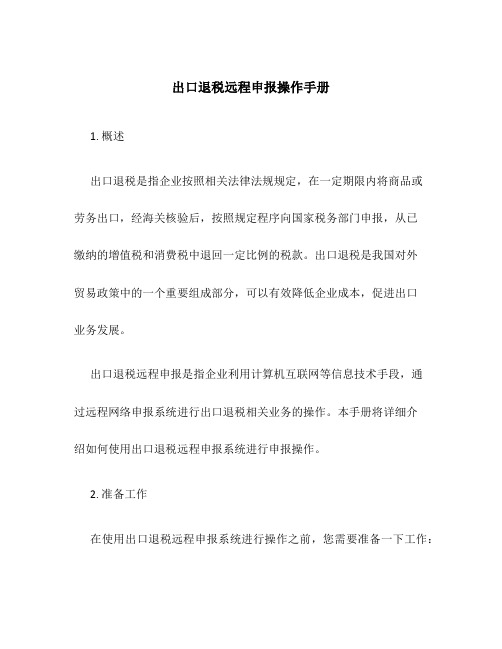
出口退税远程申报操作手册
1. 概述
出口退税是指企业按照相关法律法规规定,在一定期限内将商品或
劳务出口,经海关核验后,按照规定程序向国家税务部门申报,从已
缴纳的增值税和消费税中退回一定比例的税款。
出口退税是我国对外
贸易政策中的一个重要组成部分,可以有效降低企业成本,促进出口
业务发展。
出口退税远程申报是指企业利用计算机互联网等信息技术手段,通
过远程网络申报系统进行出口退税相关业务的操作。
本手册将详细介
绍如何使用出口退税远程申报系统进行申报操作。
2. 准备工作
在使用出口退税远程申报系统进行操作之前,您需要准备一下工作:
2.1. 确认合规状态
确保企业已经注册为出口企业,并且符合国家税务部门的退税条件要求。
如果您的企业还没有完成相关的注册和合规手续,请先联系当地国家税务部门办理。
2.2. 申请远程申报系统账号
联系当地国家税务部门,申请远程申报系统的账号。
通常情况下,您需要提供企业相关证件和经办人身份证件等资料。
2.3. 安装申报系统客户端
根据国家税务部门发布的要求,下载并安装相应版本的出口退税远程申报系统客户端。
通常客户端提供兼容多个操作系统的版本,请根据自己的操作系统选择合适的版本进行安装。
2.4. 系统设置与登录
在安装完成客户端后,您需要进行一些系统设置和登录操作,包括设置相关接口和设备,配置本地用户信息,输入远程申报系统的账号和密码等。
3. 申报流程
3.1. 进入系统
打开出口退税远程申报系统客户端,输入账号、密码和验证码,点击登录按钮进入系统。
3.2. 创建申报
在系统界面中,找到。
出口退税申报系统介绍

2/6
.
..Leabharlann 并保证准确录入“申报年月”,建议在每次数据采集前,先对“当前所属期”进行更改。⑥申报批次:本 月第几次申报,必须录入两位数字,如第一次输入“01”。审核系统允许外贸企业一个月申报多次,批次 最大可至“99”。⑦序号:四位数字码,特别注意,序号一个关联号不能重复。如果一个月有多次申报, 可以按顺序连续编排,如,某月第一次申报时,序号为“0001-0050”,本月第二次申报时从“0051”或 间隔几位(如:“0060”)开始顺序编排…。也可以第一次申报时自“1000“录入,第二次申报自“2000” 录入。如:第 2 次申报 3 条记录,分别录入序号如下“2001,2002,2003”;⑧发票代码、发票:如果企 业申报前已经将所有的专用发票认证信息读入申报系统(执行“基础数据采集——外部数据采集——认证 发票信息读入”),则可以点击选择相应的发票,其他相关的如发票代码、供货方纳税号、开票日期以与发 票涉与的金额税额都会自动产生,操作人员只需复核该部分数据后即可。如果企业没有导入专用发票认证 信息,则跳过这两个项目,直接在进货凭证号栏目录入 10 位发代码+8 位;⑨进货凭证号:10 位发代码+8 位;a、2003 年 8 月 1 日前购货或税务机关代开的专用发票、2005 年出口的,录 18 位,同时在专用票号中 录入 13 位缴款书,并在备注栏注明“FSK”,此条将参与专用税票信息审核。特别注意:a、企业申报时, 无论发票开具时间在 2003-8-1 之前或之后,只要录入了专用税票,审核系统就会自动对审税票信息,所以 企业申报时必须注意;b、审核系统中税票与发票审核无对应关系,如发票对应税票号有误,系统不提示疑 点,所以企业申报应注意;c、特殊情况:当专用缴款书有多条记录时,必须按专用税票的条数与对应的商 品码进行拆分申报(数量与相应的金额分拆);d、外贸企业以前开具增值税专用发票分割单的,凡分割单 未注明增票代码的,应清理;e、退消费税的,进货凭证号录消费税专用税票,该录入,系统自动补录到专 用税票栏。2003-08-01 前开具的消费税票,参与专用税票信息的审核,不需在备注栏录入“FSK”。(征消 费税从量定额的,计税金额可以不输入)。⑩专用税票号:长度 13 位,其中 4 位是专用税票右上角括号的 4 位(第 1 位+后 3 位)字轨号,加上 7 位流水号,再加 2 位条数码。如专用税票号(020031)1234567 上 有 1 条数据,录录入为 01,如果该专用税票上有 2 条数据,就分别录入为 01,02。 2、出口明细数据采集:执行“基础数据采集——出口明细申报数据录入”,进入操作窗口,点击“增加” 进入编辑窗口进行数据录入,具体要求如下:①出口发票号:即企业出口商品的出口发票;②报关单号: 12 位码,由报关单右上角“海关编号”后 9 位码+“0”+商品项号组成。注意:a、当报关单上只有一条 记录时,录入“9 位码+‘0’+商品项号 01”;b、当报关单上有多条记录时,有几条记录要逐条录入几 次,在 9 位码后面第一条加“001”,第二条加“002”,以此类推;c、假如关单上有 4 条记录,第三条不 申报退税,录入时则不录入“003”项,第 4 条记录仍应录“004”,其他不变。③出口日期:输入报关单 中的出口日期。注意:该项目是计算 90 天、180 天期限的原始依据,企业申报时不允许出现差错。④美元 离岸价:录入实际离岸价,计算换汇成本的依据。⑤核销单号:9 位码,见核销单右上角或报关单的批准 文号,如“123456789”,数字间不得留空格。委托代理出口的,此栏也应录入,否则审核出错。⑥代理证 明号:若是委托其他外贸企业代理出口的货物,输入外贸企业提供的“代理出口货物证明”右上角 12 位码 (即 2 位年份+4 位地区码+4 位顺序码+2 位项号);项号录入规则同报关单项号;若自营出口的,此项为空, 不得录入任何容;⑦远期收汇证明:属远期收汇的,录入外经贸主管部门出具的远期收汇证明号;非远期 收汇的,此项为空,不得录入任何容; 3、其他数据项目采集规①商品代码:可参见报关单中间左边“商品编号”,区分以下情况录入:①商品编 码:录入 10 位商品编码;同一商品名称一样,对应不同的征税税率,如征 13 的在 10 位商品编码后加 1, 征 17 则加 2。提示:什么情况下录入 11 位码,如何加 1 或 2,最基本的方法是:在录入 10 位商品编码后, 光标不能移动,屏幕右上角出现“非基本商品”时,点击商品代码后的进入代码查询,区分情况点击相应 的代码;②商品名称、单位:系统自动生成,不须录入;③出口数量:与系统商品代码对应计量单位的关 单上相应数量,录入的数量只能等于或小于关单数量,如关单数量为 1000 件,实际申报退税 950 件,则录 入 950 件。特殊:出口数量小于 1 时,系统默认 1。具体每一笔是按 0 申报还是按 1 申报,企业遇到问题 需咨询退税机关;④分批批次:一般情况下该项目无需录入;⑤发票开票日期:增值税专用发票上的填发 日期;初审时一定注意 2003 年 8 月 1 日前后时间界限;⑥进货数量:与系统商品代码对应计量单位的相应 数量,录入的数量只能等于或小于关单数量并且与“出口数量”一致;进货凭证的计量单位与系统商品代
生产企业出口退税申报系统操作说明

生产企业出口退税申报系统操作说明一、系统介绍二、系统登录1.打开生产企业出口退税申报系统的网址,并进入登录页面。
2.输入用户名和密码,进行身份验证。
3.登录成功后,进入系统主界面。
三、新建申报1.在主界面上点击“新建申报”按钮。
2.在弹出的页面中填写相关申报信息,包括退税类别、申报日期、申报单位等。
3.点击“保存”按钮,保存新建的申报信息。
四、填写申报表1.在申报列表中找到需要填写的申报信息,点击“填写申报表”按钮。
2.在弹出的页面中按照系统提供的模板填写相关申报表格,包括商品编码、数量、金额等。
3.填写完毕后,点击“保存”按钮,保存填写的申报表格。
五、上传附件1.在申报列表中找到需要上传附件的申报信息,点击“上传附件”按钮。
2.在弹出的页面中选择需要上传的附件文件,并点击“确定”按钮。
3.系统将进行附件文件的上传和保存。
六、提交申报1.在申报列表中找到需要提交的申报信息,点击“提交申报”按钮。
2.系统将自动进行数据的校验和审核,确保数据的准确性和完整性。
3.审核通过后,系统将生成申报单号,并显示在申报列表中。
七、查看申报状态1.在申报列表中找到已提交的申报信息,点击“查看申报状态”按钮。
2.系统将显示申报的当前状态,包括审核中、审核通过、退税中等。
3.根据当前状态,可自行决定是否需要进行后续操作。
八、修改申报信息1.在申报列表中找到需要修改的申报信息,点击“修改申报信息”按钮。
2.在弹出的页面中进行相关信息的修改。
3.修改完成后,点击“保存”按钮,保存修改后的申报信息。
九、撤销申报1.在申报列表中找到需要撤销的申报信息,点击“撤销申报”按钮。
2.系统将进行确认操作,确认后将撤销该申报信息。
3.撤销后的申报信息将不再显示在申报列表中。
十、系统退出1.在主界面上点击“退出系统”按钮。
2.系统将进行确认操作,确认后将退出登录状态。
出口退税申报系统操作流程
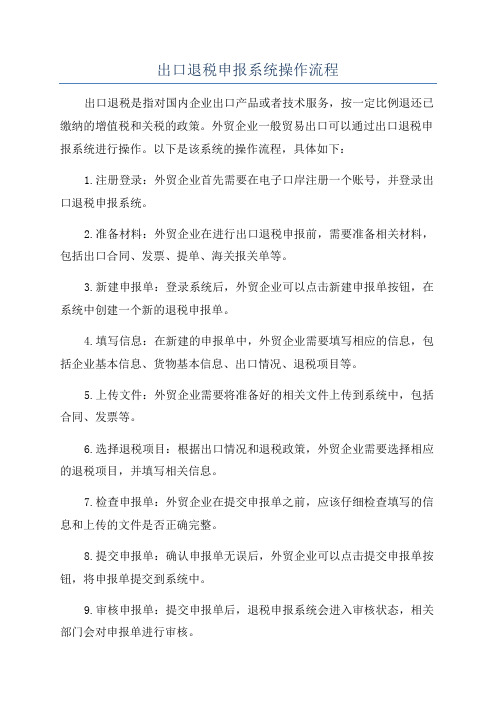
出口退税申报系统操作流程出口退税是指对国内企业出口产品或者技术服务,按一定比例退还已缴纳的增值税和关税的政策。
外贸企业一般贸易出口可以通过出口退税申报系统进行操作。
以下是该系统的操作流程,具体如下:1.注册登录:外贸企业首先需要在电子口岸注册一个账号,并登录出口退税申报系统。
2.准备材料:外贸企业在进行出口退税申报前,需要准备相关材料,包括出口合同、发票、提单、海关报关单等。
3.新建申报单:登录系统后,外贸企业可以点击新建申报单按钮,在系统中创建一个新的退税申报单。
4.填写信息:在新建的申报单中,外贸企业需要填写相应的信息,包括企业基本信息、货物基本信息、出口情况、退税项目等。
5.上传文件:外贸企业需要将准备好的相关文件上传到系统中,包括合同、发票等。
6.选择退税项目:根据出口情况和退税政策,外贸企业需要选择相应的退税项目,并填写相关信息。
7.检查申报单:外贸企业在提交申报单之前,应该仔细检查填写的信息和上传的文件是否正确完整。
8.提交申报单:确认申报单无误后,外贸企业可以点击提交申报单按钮,将申报单提交到系统中。
9.审核申报单:提交申报单后,退税申报系统会进入审核状态,相关部门会对申报单进行审核。
10.审核结果:审核完成后,退税申报系统会生成审核结果,外贸企业可以通过系统查看审核结果。
11.处理结果:根据审核结果,如果申报单通过审核,则企业可以享受相应的退税政策,退税金额将会返还给企业。
12.备案管理:外贸企业还可以通过退税申报系统进行备案管理,包括备案新建、备案查询等功能。
13.申报记录查询:外贸企业可以随时通过退税申报系统查询之前的申报记录,包括已提交、审核中、已退税等状态的申报单。
14.退税管理:退税申报系统还提供了退税管理功能,外贸企业可以查看退税记录、退税金额、退税时间等信息。
总之,外贸企业一般贸易出口可以通过出口退税申报系统进行退税申报操作,具体操作流程包括注册登录、准备材料、新建申报单、填写信息、上传文件、选择退税项目、检查申报单、提交申报单、审核申报单、处理结果、备案管理、申报记录查询和退税管理等步骤。
出口退税远程申报系统操作简介

出口退税远程申报系统操作简介1. 系统介绍出口退税远程申报系统是为了方便出口企业申请退税而开发的一套在线申报系统。
该系统提供了一站式的退税效劳,包括申报材料上传、申报信息填写、审核流程等功能,大大简化了退税过程。
2. 系统安装与登录2.1 安装系统要使用出口退税远程申报系统,首先需要安装系统客户端。
客户端可以在系统的官方网站上下载,并按照安装向导进行安装。
2.2 登录系统安装完成后,翻开系统客户端,在登录界面输入用户名和密码,点击登录按钮即可进入系统。
3. 主要功能出口退税远程申报系统提供了以下主要功能:3.1 申报材料上传在系统的主界面上,可以找到“申报材料上传〞功能入口。
点击进入后,可以看到文件上传的界面。
可以通过拖拽文件或者点击上传按钮选择需要上传的申报材料文件。
上传完成后,系统会自动进行文件格式检查,并给出相应的提示信息。
3.2 申报信息填写申报信息填写是申请退税的关键步骤。
在系统的主界面上,可以找到“申报信息填写〞功能入口。
点击进入后,可以看到一个表单,需要填写相关的退税信息,包括出口商品的详细信息、退税金额、退税方式等。
填写完成后,点击提交按钮即可将申报信息保存到系统中。
3.3 审核流程申报信息提交后,系统会自动进行审核流程。
在系统的主界面上,可以找到“审核流程〞功能入口。
点击进入后,可以查看申报信息的审核状态。
系统会根据申报信息的完整性和真实性进行审核,并及时更新审核状态。
3.4 退税查询在系统的主界面上,可以找到“退税查询〞功能入口。
点击进入后,可以查看已申请退税的记录以及相应的退税状态。
系统会将退税状态实时更新,方便用户随时查看退税进度。
3.5 信息统计与报表生成在系统的主界面上,可以找到“信息统计与报表生成〞功能入口。
点击进入后,可以查看退税申报的统计信息,包括申报数量、退税金额等。
系统还可以生成相关的报表,以方便用户进行数据分析和管理。
4. 本卷须知在使用出口退税远程申报系统时,需要注意以下事项:•确保操作正确:在填写申报信息和上传申报材料时,务必核对信息的准确性,并确保上传的文件符合系统的要求。
- 1、下载文档前请自行甄别文档内容的完整性,平台不提供额外的编辑、内容补充、找答案等附加服务。
- 2、"仅部分预览"的文档,不可在线预览部分如存在完整性等问题,可反馈申请退款(可完整预览的文档不适用该条件!)。
- 3、如文档侵犯您的权益,请联系客服反馈,我们会尽快为您处理(人工客服工作时间:9:00-18:30)。
出口退税远程申报系统操作简介
一、参数配置
进入申报系统,点击“系统维护”→“系统配置”→“系统参数设置与修改”,在远程申报选项栏中选择“有远程申报”,然后点击“确定”按钮,如图所示:
点击“系统维护”菜单→“系统配置”→“远程申报参数设置与修改”,在远程申报地址栏中录入当地远程接收端的网址,
河南地区为
然后点击“确定”按钮,完成远程申报系统参数设置。
二、生成预申报远程数据
首先在申报系统当中生成预申报数据,点击“免抵退税申报”→“生成明细申报数据”,如下图所示:
当弹出如下对话框时,选择“远程申报”,如图所示:
点击“确定”按钮,系统会生成远程申报压缩文件,并且系统会自动登录到河南远程申报系统主页面。
远程申报压缩文件名:本企业海关代码_mx_20090*.zip
存放地址:C:\出口退税电子化管理系统\生产企业出口退税申报系统8.0版\out_port\
三、登录后修改安全设置及ActiveX控件安装
在如下界面输入企业海关代码和退税帐号后八位,登录远程申报系统
进入河南远程申报系统4.1版后,首先进行设置:
选择“工具”→“internet选项”→“安全”→“自定义级别”
在如下图界面进行设置:
将“安全级别”设为“中”;“下载未签名的ActiveX控件”设为“提示”。
点击确定。
在浏览器→常规→设置,选择“每次访问此页时检查”
设置后刷新页面,会弹出如下提示:
点击“安装”,将此控件进行安装。
出现提示选择“是”。
四、进行预审
在命令树中点击“生产企业预审”,在弹出的下一级子命令树中选择“申报数据上传”,进入如下界面:
在数据上传页面中点击“浏览”按钮,选择“C:\出口退税电子化管理系统\生产企业出口退税申报系统8.0版\OUT_PORT\”下的远程申报数据文件。
系统生成的远程申报文件为压缩文件,格式为“企业代码+mx+申报所属期”,如2102210002_mx_200506。
点击“打开”按钮,再点击“上传”按钮,当系统弹出“上传成功”提示框后,表示申报数据已上传到远程申报系统服务器进行自动预审。
当系统提示“上传成功”后,点击“确定”按钮,此时数据已被传送到远程申报服务器端。
选择点击“申报信息查询”,如下图:
系统会提示当前申报时间及审核状态,若显示“审核完成”,证明此次预申报的数据已完成预审;若显示“未审核”字样,证明此次预申报的数据正处在审核状态,请用户稍等待;若显示“审核出错”字样,证明此次预申报的数据有严重错误审核失败,造成审核失败有多种原因,例如申报端企业类型不对、申报数据有非法字符等,针对上述错误企业可通过预审反馈信息下载后查看具体错误原因。
当审核完成后,选择点击“反馈信息下载”,弹出如下界面:
在反馈信息查询下载页面点击“下载”,弹出的对话框中选择“将该文件保存到磁盘”,并点击“确定”按钮。
确定下载路径并点击“保存”按钮,例如保存到桌面上。
注意:在系统显示下载完毕后,不要点击“打开”,否则系统会提示“压缩文件已被损坏”,这是由于系统对压缩文件作了加密处理,用户不能以常规方式打开。
同时保存下载的反馈信息时不要更改文件名,否则无法读入系统。
五、预审成功后处理
下载完毕后请用户重新将窗口切换到生产企业申报系统8.0版的界面,点击“反馈信息处理”→“税务机关反馈信息接收”,在“查找范围”里找到存有反馈信息的磁盘,然后选定下载的文件,如图,点击“确定”按钮。
系统提示是否要读入反馈信息,点击“是”,
系统显示反馈信息的存放路径,使用系统的默认路径即可,点击“确定”按钮读入反馈信息。
系统显示预审疑点反馈情况表有N条记录,提示“确实要读入上列数据吗?”点击“是”按钮。
系统显示反馈信息成功读入,点击“确定”按钮即可,完成预审信息的接收读入。
